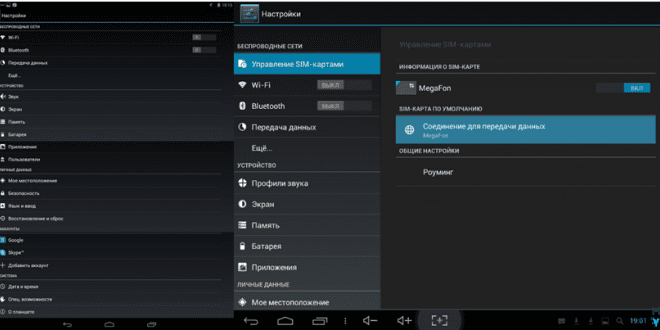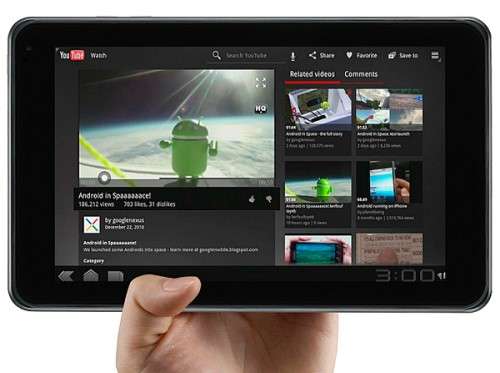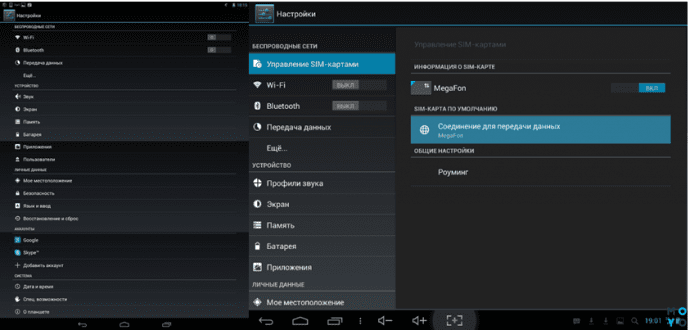
Подключение к интернету на планшете
Подключение к интернету на планшете – это необходимый шаг для доступа к бесчисленному количеству онлайн-ресурсов. Независимо от того‚ являетесь ли вы опытным пользователем или только начинаете осваивать мир технологий‚ знание того‚ как это сделать‚ является важнейшим навыком. В этой статье мы рассмотрим различные способы подключения к интернету на планшете‚ учитывая особенности разных операционных систем и моделей устройств. Мы предоставим пошаговые инструкции‚ чтобы вы могли легко и быстро подключиться к сети.
Подключение через Wi-Fi
Наиболее распространенный и удобный способ подключения к интернету на планшете – это использование беспроводной сети Wi-Fi. Большинство современных планшетов оснащены встроенным модулем Wi-Fi‚ позволяющим получать доступ к интернету через ближайшие точки доступа. Процесс подключения достаточно прост и интуитивно понятен.
Шаг 1: Включение Wi-Fi
Первым делом необходимо убедиться‚ что функция Wi-Fi активирована на вашем планшете. Как правило‚ это делается через панель управления‚ которая может выглядеть по-разному в зависимости от модели и операционной системы. Обычно иконка Wi-Fi находится в верхней части экрана. Нажмите на нее‚ чтобы открыть настройки Wi-Fi.
Шаг 2: Поиск доступных сетей
После активации Wi-Fi ваш планшет начнет поиск доступных беспроводных сетей в вашем окружении. Список найденных сетей отобразится на экране. Выберите сеть‚ к которой вы хотите подключиться. Обратите внимание на название сети (SSID) и защищена ли она паролем.
Шаг 3: Ввод пароля (если требуется)
Если выбранная сеть защищена паролем‚ вам потребуется ввести его. Пароль обычно предоставляется вашим интернет-провайдером или администратором сети. Введите пароль аккуратно‚ так как неправильный ввод может привести к отказу в подключении. После ввода пароля нажмите кнопку «Подключиться».
Шаг 4: Проверка подключения
После успешного подключения к сети Wi-Fi на экране планшета появится соответствующее уведомление. Вы можете проверить подключение‚ попытавшись открыть веб-страницу в браузере или запустить любое приложение‚ требующее доступа к интернету. Если все работает корректно‚ вы успешно подключились к интернету через Wi-Fi.
Подключение через мобильный интернет
Если у вас нет доступа к сети Wi-Fi‚ вы можете использовать мобильный интернет. Для этого потребуется SIM-карта с активным тарифным планом‚ предоставляющим доступ к мобильному интернету. Процесс подключения также достаточно прост.
Шаг 1: Включение мобильных данных
Найдите в настройках планшета раздел «Мобильные данные» или «Мобильный интернет». Убедитесь‚ что эта функция включена. Если она выключена‚ включите ее. В некоторых моделях планшетов может потребоваться отдельное включение передачи данных.
Шаг 2: Выбор оператора
Если у вас несколько SIM-карт или ваш планшет поддерживает несколько операторов‚ выберите того оператора‚ с которым у вас заключен договор на предоставление мобильного интернета. Планшет автоматически подключится к сети выбранного оператора‚ если SIM-карта установлена и активирована;
Шаг 3: Проверка подключения
После активации мобильных данных проверьте подключение к интернету‚ попытавшись открыть веб-страницу или запустить приложение‚ требующее доступа к сети. Если все работает‚ вы успешно подключились к интернету через мобильный интернет.
Решение распространенных проблем
Даже при соблюдении всех инструкций могут возникнуть проблемы с подключением к интернету. Рассмотрим некоторые распространенные ситуации и способы их решения.
- Планшет не видит Wi-Fi сети: Проверьте‚ включен ли Wi-Fi на планшете и маршрутизаторе. Перезагрузите маршрутизатор. Убедитесь‚ что ваш планшет находится в зоне действия Wi-Fi сети.
- Неправильный пароль Wi-Fi: Внимательно проверьте правильность ввода пароля. Обратитесь к вашему провайдеру или администратору сети для получения корректного пароля.
- Отсутствует подключение к мобильному интернету: Убедитесь‚ что у вас достаточно средств на балансе и активный тарифный план‚ предоставляющий доступ к мобильному интернету. Проверьте настройки APN у вашего оператора.
- Низкая скорость интернета: Проверьте наличие помех в сети Wi-Fi. Переместите планшет ближе к маршрутизатору. Если проблема с мобильным интернетом‚ обратитесь к вашему оператору.
- Полное отсутствие подключения: Перезагрузите планшет. Проверьте настройки даты и времени. В случае серьезных проблем‚ обратитесь в сервисный центр.
Настройка APN для мобильного интернета
APN (Access Point Name) – это имя точки доступа‚ необходимое для подключения к мобильному интернету. Настройки APN зависят от вашего оператора связи. Неверные настройки APN могут привести к отсутствию доступа к интернету. Чтобы найти правильные настройки APN‚ обратитесь к вашему оператору связи или поищите информацию на их сайте.
Обычно настройка APN осуществляется в разделе «Мобильные сети» или «Мобильный интернет» в настройках планшета. Вам потребуется ввести имя точки доступа‚ имя пользователя и пароль (если требуется).
Различные операционные системы
Процесс подключения к интернету может незначительно отличаться в зависимости от операционной системы вашего планшета (Android‚ iOS‚ Windows). Однако‚ основные принципы остаются теми же. В случае возникновения трудностей‚ обратитесь к руководству пользователя вашего планшета или поищите информацию на официальном сайте производителя.
- Android: Настройка Wi-Fi и мобильных данных обычно осуществляется через меню «Настройки».
- iOS (iPadOS): Настройка осуществляется через меню «Настройки»‚ разделы «Wi-Fi» и «Сотовая связь».
- Windows: Настройка аналогична настройке на персональном компьютере с Windows.
Мы надеемся‚ что эта статья помогла вам разобраться‚ как включить интернет на вашем планшете. Следуя нашим пошаговым инструкциям‚ вы сможете легко подключиться к сети и наслаждаться всеми преимуществами онлайн-мира. Не забывайте‚ что в случае возникновения непредвиденных проблем‚ всегда можно обратиться за помощью к специалистам или найти ответы на ваши вопросы в сети Интернет. Помните‚ что терпение и внимательность – залог успеха. Не бойтесь экспериментировать и искать оптимальные решения для вашего планшета. Успешного вам серфинга!
Подключение к интернету – это неотъемлемая часть использования планшета. Теперь вы знаете‚ как легко решить эту задачу. Не стесняйтесь использовать полученные знания и делиться ими с другими. Надеемся‚ что эта информация оказалась полезной и понятной.
Теперь вы можете с легкостью подключаться к сети и наслаждаться всеми ее возможностями. Помните‚ что практика – лучший способ освоения новых навыков. Не бойтесь экспериментировать и изучать новые функции вашего планшета. Удачи!
Эта статья предоставила вам исчерпывающую информацию о подключении к интернету на планшете. Мы рассмотрели все возможные варианты и решили наиболее распространенные проблемы. Надеемся‚ вы успешно подключились к сети и наслаждаетесь онлайн-миром.
Пользуйтесь интернетом на своем планшете с удовольствием и не забывайте о безопасности. Будьте внимательны при вводе паролей и используйте надежные источники информации.
Описание: Полное руководство о том‚ как на планшете включить интернет. Подробные инструкции и советы по решению проблем с подключением.